Win7电脑玩英雄联盟无法连接到服务器怎么办
对于现在的网络游戏英雄联盟来说,是(简称LOL)的一款游戏,也是目前很火热的一款3D电子竞技类网游,而且现在也有很多玩家都喜欢玩这个游戏 。可是最近却有Win7系统用户反映,自己正想打开LOL玩的时候,却突然出现问题,无法打开提示:无法连接到服务器 。对于这样的情况该怎么办呢?对于出现这样的问题,我们要怎样去进行解决呢?下面就让小编来为大家介绍下Win7电脑玩英雄联盟无法连接到服务器的具体解决方法吧!
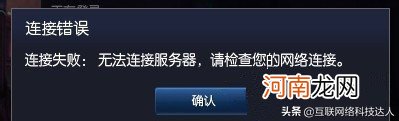
文章插图
方法如下:
方法一:确认网络连接是否正常 。
1、找到你所连接的网络,右键点击,选择状态选项 。
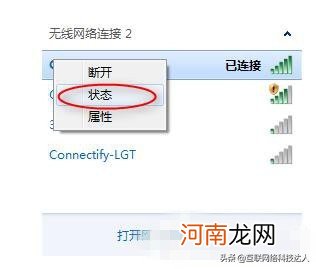
文章插图
2、进入这个窗口后,选择网络诊断选项,诊断结束后重新连接网络即可 。
3、如果还是不能进入游戏,则可以选择重启电脑之后登陆 。
方法二:设置Internet属性 。
1、点击电脑桌面右下方的开始,出现如下窗口,选择控制面板 。
2、在控制面板窗口选择《网络和Iternet》选项,如下图 。
3、点击《Iternet》选项,如下图 。
4、进入如下的界面,在《高级》栏中找到(运行或安装文件,即使签名无效)并选中确认 。
5、如果还是不能进入游戏,则可以选择重启电脑之后登陆 。
方法三:修复系统时间 。
1、在控制面板选项中选择时间语言和区域设置,如下图 。
【英雄联盟显示无法连接网络 英雄联盟连接不上服务器】2、在进入的窗口中选中《设置时间和日期》,如下图 。
3、选中《Internet时间》选项,并点击更改设置,如下图 。
4、选中与Iternet时间服务器同步,并选择好服务器,点击立即更新 。
5、更新完成后,点击确认即可 。
6、如果还是不能进入游戏,则可以选择重启电脑之后登陆 。
方法四:删除游戏安装地址中的publisherid
1、如果错误提示如下图所示,则用此方法 。
2、进入游戏安装地址,找到文件名为publisherid的文件(如下图),删除文件后重启游戏 。
3、如果还是不能进入游戏,则可以选择重启电脑之后登陆 。
方法五:更换游戏服务分区 。
1、如果你想要进入的分区无法进入,你可以先选择登录其他分区,进入游戏后退出登录想要登录的分区 。
2、若换区还是不行则可以选择重启电脑之后进入游戏 。
方法六:如果出现以下情况 。
这种情况的出现可能是由于网络状态不好,玩家与服务器突然失去连接 。解决方法当然是重启或者修复下客户端 。这样的情况很多人都会遇到,一般是在选择完英雄之后出现 。
- 台式电脑显示屏哪个品牌好 aoc显示器怎么样是什么牌子
- 如何强制定位对方手机 手机显示定位怎么消除
- 电脑隐藏文件夹如何把它显示出来 win10怎么打开隐藏文件夹
- 电脑显示屏一直闪屏怎么回事 台式电脑屏幕闪烁
- 热水器显示EI 热水器显示ei是什么原因
- 四川航班8633真实事件 川航英雄机长
- 中国为何不承认科索沃 北约轰炸南联盟
- 《小英雄雨来》读后感300字 窗边小豆豆读后感
- 电脑最下面的任务栏不显示怎么办 win10任务栏频繁崩溃
- 微信能恢复多久的聊天记录 微信不显示该聊天记录怎么恢复
